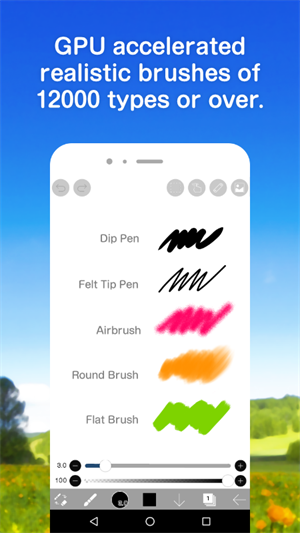
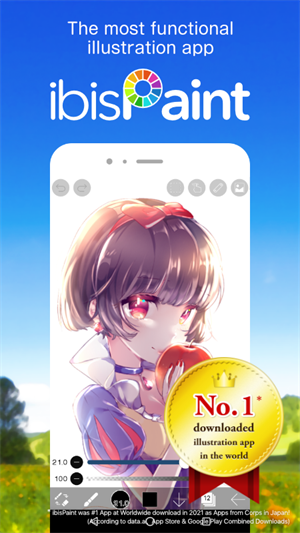
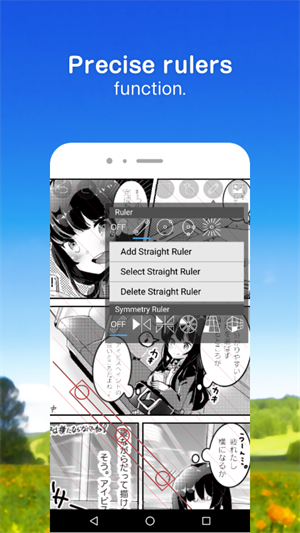
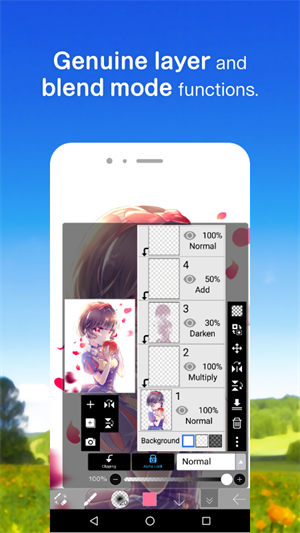

爱笔思画X正式版是以坤非常有趣的手机绘画APP,软件的功能非常的强大,一定程度上还原了电脑软件功能,在某些方面可以说是超越了手机版的PC插图。在爱笔思画X安卓版中,还设置了非常多的功能,像是画笔、图层、色彩等等,让用户可以直接上手使用。还有非常多的笔刷,像是浸笔、数字笔等让用户能够爱上绘画。
爱笔思画X最新版里面的话都可以进行分享么无论是微信、QQ、微薄等等,让更多的人能够看到你的著作,还可以通过绘画结识到更多的好友,一起画画,感受到画画的乐趣。
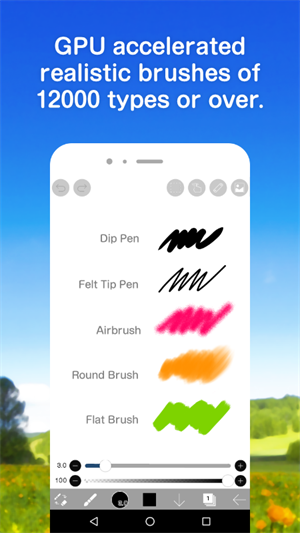
1、添加素材:添加场景、道具和文字对话。
2、表情动作:根据你的剧本选择角色适合的动作和表情。
3、创作多格:可创作多格漫画及长篇连载漫画 。
4、创建角色:创建角色,自己或朋友,也可以幻想中的他(她)哦。
5、分享作品:完成可通过QQ、微信等社交平台分享你的作品。
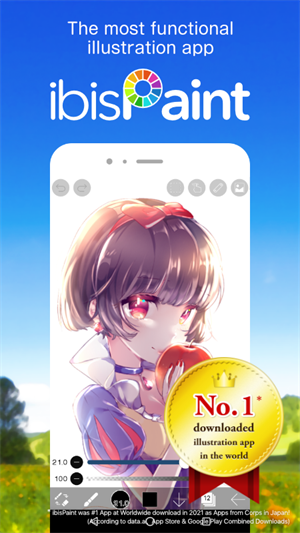
1、选区功能
每像素支持 256 级选区(选区图层)。
选区翻转、移动、旋转和缩放。
可根据选区、填充功能、图层复制、图层连锁、图层移动、旋转和缩放而进行相应变更的画笔。
2、色彩功能
调色板中存有 30 种颜色,您还可通过 HSB 或 RGB 的色轮选择任何2265您需要的颜色。
拖放到调色板来保存。
以“点击并按住”方式操作的取色器。
3、画笔功能
平滑绘画,帧速率高达 60 fps。
121 种画笔,包含蘸水笔、毡尖笔、数码笔、喷枪、扇形笔和扁刷笔。
多种画笔参数,例如起始/结束浓度、起始/结束不透明度,以及初始/最终画笔角度。
快速滑块让您快速调整画笔浓度和不透明度。
实时画笔预览。
4、图层功能
可创建您的设备内存所允许的最多涂层数(取决于设备和画布大小)。
图层模式,例如单独图层不透明度、alpha 混合、加上、减去和正片叠底。
多种图层命令,例如图层复制、从图库导入、水平翻转、垂直翻转、图层旋转、图层移动和缩放。
1、一款让您通过绘画表现自我的应用,简单且易于使用。
2、感受顺滑的绘画体验,并充分使用快捷功能。
3、上传您如何创作绘画的视频。
4、分享您的画作的 URL 到各平台。
5、下载他人的画作。
1、打开爱笔思画X
1)在手机桌面中,点击“爱笔思画X ”软件图标。
2)在“爱笔思画X ”主界面中,点击右上方的“设置”按钮。
2、设置画布的画笔厚度
1)在“设置”界面中,勾选“画笔厚度取决于画布”选项的勾选开关。
2)“画笔厚度取决于画布”选项的勾选开关显示为“开启”状态。
1、打开爱笔思画X
1)在手机桌面中,点击“爱笔思画X ”软件图标。
2)在“爱笔思画X ”主界面中,点击右上方的“设置”按钮。
2、设置保存滤镜参数
1)在“设置”界面中,勾选“保存滤镜参数”选项的勾选开关。
2)勾选“保存滤镜参数”选项后,这样就成功设置保存滤镜参数。
1、打开爱笔思画X
1)在手机桌面中,点击“爱笔思画X ”软件图标。
2)在“爱笔思画X ”主界面中,点击右上方的“设置”按钮。
2、开启放大插值功能
1)在“设置”界面中,勾选“放大插值”选项的勾选开关。
2)“放大插值”选项的勾选开关显示为“开启”状态。
1、打开爱笔思画XAPP。
2、导入一张白底的图片,点击下方菜单栏的笔标志。
3、选择使用魔棒工具。
4、选择所有白底部分,点击反选。
5、打开图层,点击第二个加号标志。
6、选择克隆图层。
7、这样一张白底的图片就完成了抠图。
1、打开爱笔思画XAPP。
2、点击加号新建画布。
3、在画布右上角点击图中标志,绘图工具选择多边形工具。
4、调整多边形工具的角落数值。
5、这样就可以快速画出不同样子的多边形了。
1、打开爱笔思画XAPP。
2、点击加号新建画布。
3、在画布右上角点击图中标志。
4、在下拉列表中就可以找到稳定器。
5、将稳定器的数值调大,可以使画出的线条更加流畅稳定。
1、打开爱笔思画XAPP。
2、点击加号新建画布。
3、在画布右上角点击图中标志,在下拉列表中找到绘图工具,选择圆形。
4、如果开启填充颜色,可以画出如图中的实心圆。
5、如果关闭填充颜色,可以画出如图中的圆形。
1、打开爱笔思画XAPP。
2、点击加号新建画布。
3、在画布右上角点击图中标志,在下拉列表中找到绘图工具,选择方形,开启颜色填充。
4、设置填充颜色。
5、在画布上画方形。
6、放手后一个蓝色方块就画好了。
1、打开爱笔思画XAPP。
2、点击我的图库。
3、在我的图库界面点击加号。
4、点击导入照片。
5、点击图库,选择想要插入的照片就可以了。
1、打开爱笔思画Ⅹ。
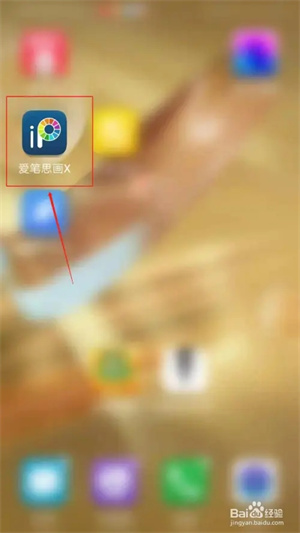
2、点击右上角的齿轮符号。
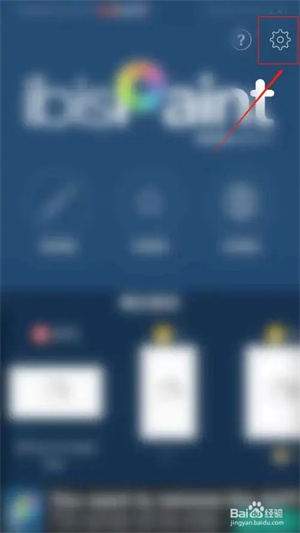
3、爱笔思画在设置页面,点开两指点去以撤回按钮。
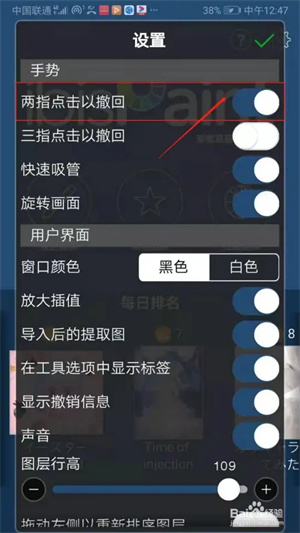
1、打开爱笔思画XAPP。
2、点击右上角的齿轮标志,进入设置界面。
3、打开设置界面后,往下拉,找到复位分栏下的重置基本画笔参数并点击就可以了。
1、打开爱笔思画XAPP。
2、点击右上角的齿轮标志。
3、在设置界面,下拉找到推送提醒,有的通知是开启的,有的通知是关闭的。
4、把通知全部关闭就可以了。
[New Features]
- Added "AI Super-resolution x2 (PNG)" to the Share button menu in My Gallery. (Images can be enlarged with high quality.)
- Added adjustment layer function. (Located in the Layer Window's Add Special Layer button.)
- Added color history function. (Recently used colors are displayed at the bottom of the color palette.)
- Added color mode function. (You can change the color mode by selecting Tools > Canvas > Color Mode.)
- Added "Invert Color" filter to the "Adjust Color" filter category.
[Fixed Bugs and Problems]
- Fixed a bug that caused canvas scaled images and layer scaled images to be incorrect when undo/redoing certain canvas tool operations with the layer window open.
应用信息
相同厂商 ibis inc.
热门推荐
更多版本

爱笔思画X2024最新版本40.97MB教育学习v11.2.1
查看
爱笔思画X免费笔刷202347.72MB教育学习v11.0.0
查看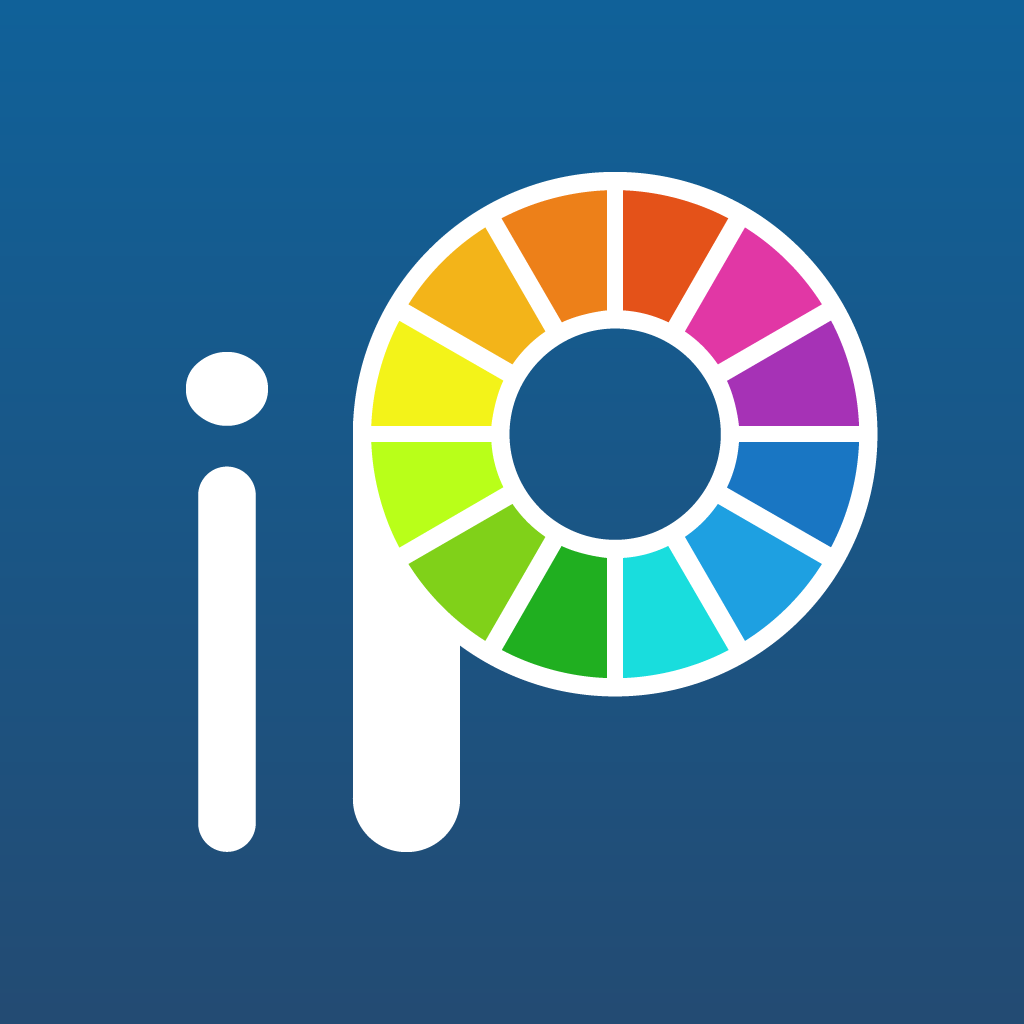
爱笔思画X永久免费VIP破解版155.0MB图像拍照v3.6.8
查看
爱笔思画X破解版中文版笔刷全解锁51.06MB图像拍照v11.0.3
查看
爱笔思画X笔刷全解锁中文版38.12MB图像拍照v10.1.0
查看相关应用
实时热词
评分及评论
确实是一个好工具。
very very good!!
真的是便捷你我他,下载试试你会喜欢的
好东西!我要试试!
就喜欢这种小体积,简单的软件。
点击星星用来评分